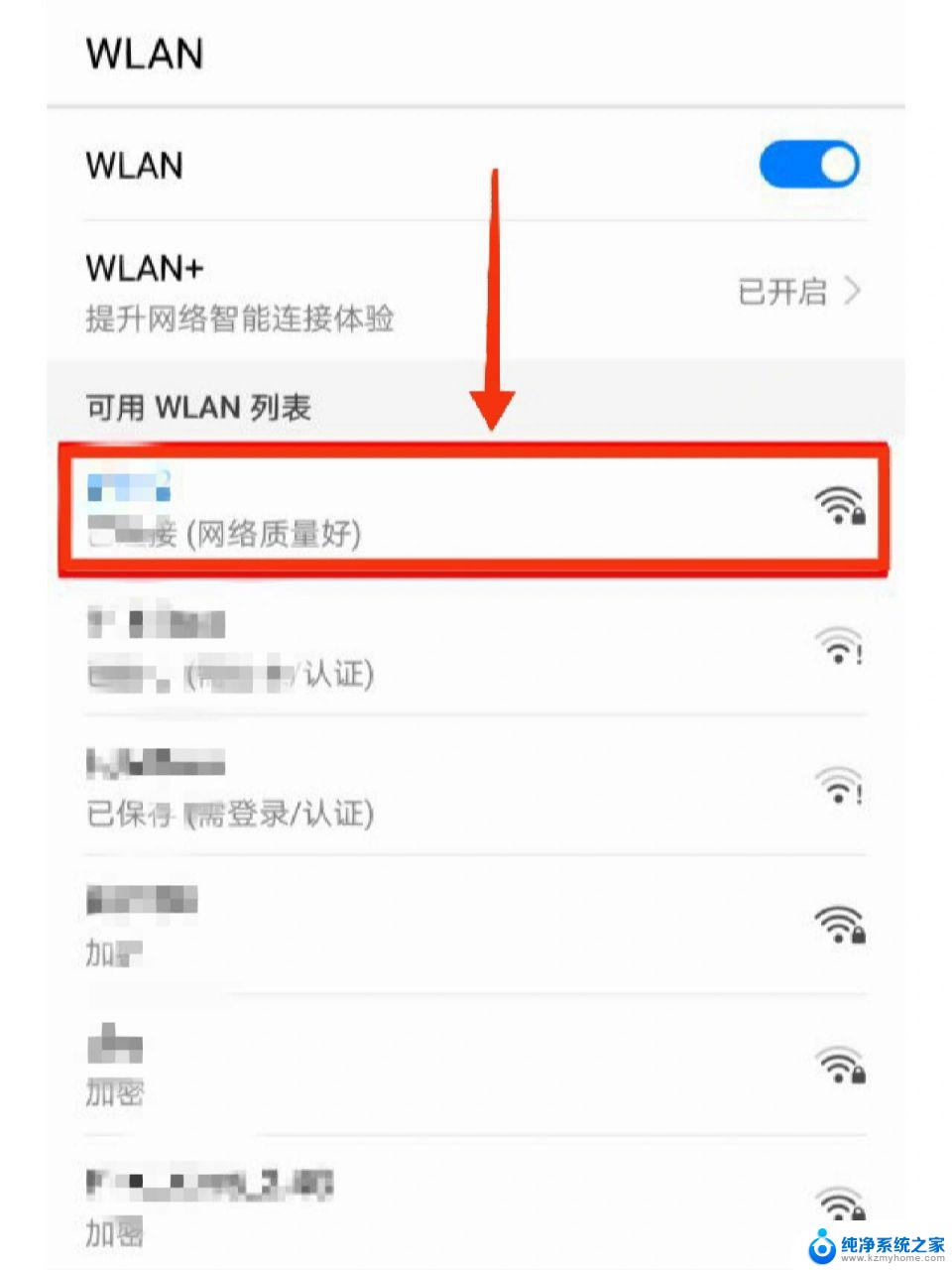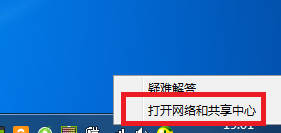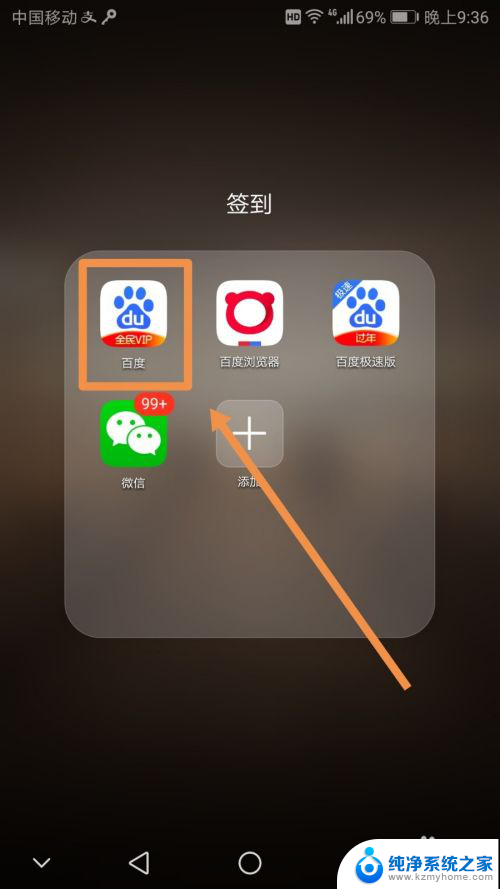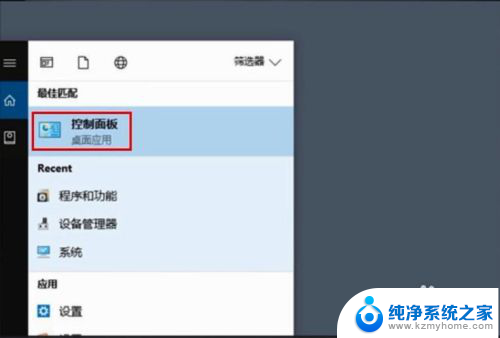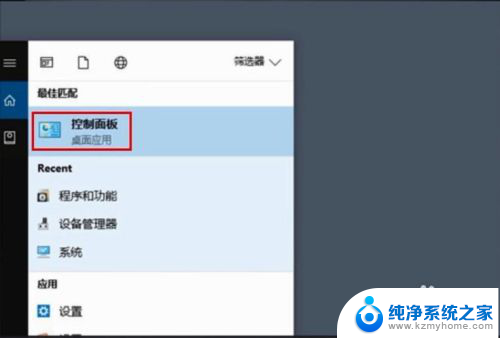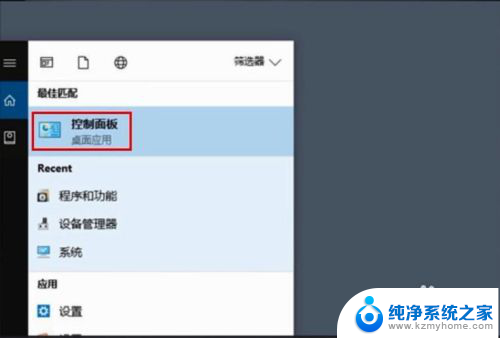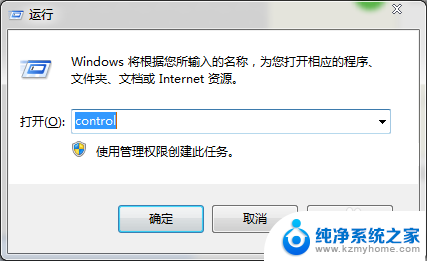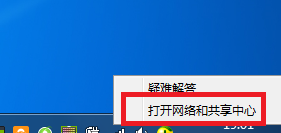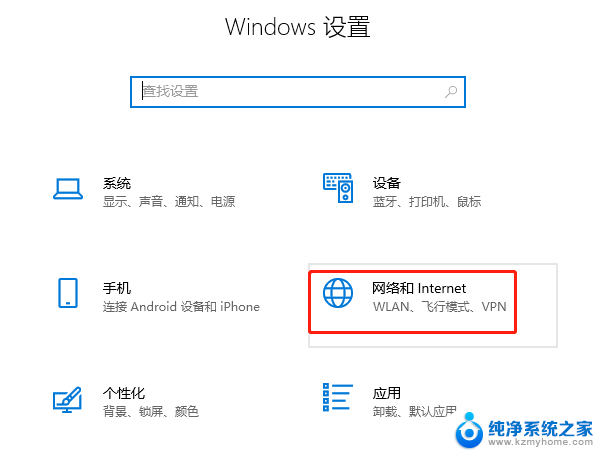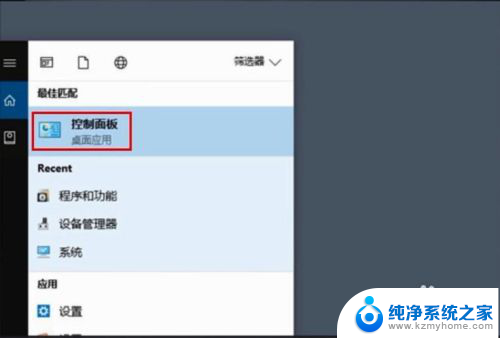怎样知道电脑连接的wifi密码 电脑上查看保存的WIFI密码方法
在日常生活中,我们经常会连接各种WIFI网络,但是很多时候我们可能会忘记连接的WIFI密码,怎样才能知道电脑连接的WIFI密码呢?在电脑上查看保存的WIFI密码是一种简单而有效的方法。通过查看已保存的WIFI密码,我们可以轻松地找回并连接到我们需要的网络。接下来让我们一起来了解一下如何在电脑上查看保存的WIFI密码吧。
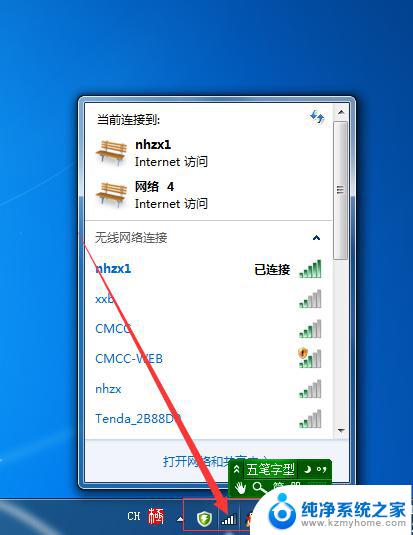 //
// 一、查看已经连接的WiFi密码
1.打开控制面板——网络和共享中心
2.选择连接的WLAN——无线属性——安全——显示字符;即可查看当前连接的WiFi密码。
二、查看曾经连接过的WiFi密码
1.win+R键,输入cmd,点击确定
2.命令提示符输入(下面的代码可以复制粘贴到命令栏) for /f "skip=9 tokens=1,2 delims=:" %i in ('netsh wlan show profiles') do @echo %j | findstr -i -v echo | netsh wlan show profiles %j key=clear 按回车键
然后,根据WiFi的名称。查看相应的密码。供大家参考。
以上就是怎样知道电脑连接的wifi密码的全部内容,有需要的用户就可以根据小编的步骤进行操作了,希望能够对大家有所帮助。